python镜像的安装及配置
- 创建下列文件
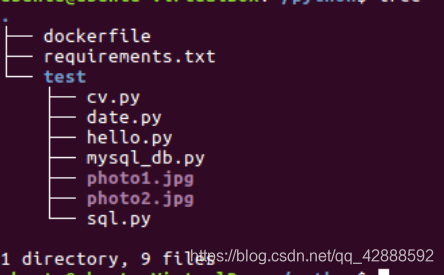
Dockerfile
FROM python:3.7
WORKDIR /test
COPY requirements*.txt ./
# 修改源并安装依赖
RUN pip install -r requirements.txt -i https://pypi.douban.com/simple
ENTRYPOINT ["python"]
CMD ["hello.py"]
requirements.txt
PyMySQL
opencv-python
- 构建镜像
docker build -t python:3 .
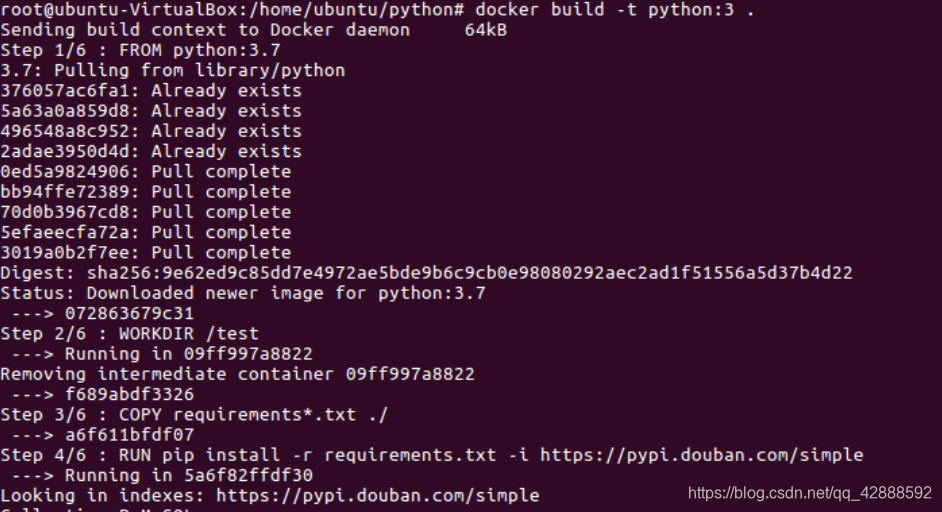
代码实现
hello.py
print("hello world")
- 运行
docker run -v /home/ubuntu/python/test:/test --rm python:3

日历
date.py
import calendar
yy = int(input("输入年份: "))
mm = int(input("输入月份: "))
print(calendar.month(yy,mm))
- 运行
docker run -it -v /home/ubuntu/python/test:/test --rm python:3 date.py
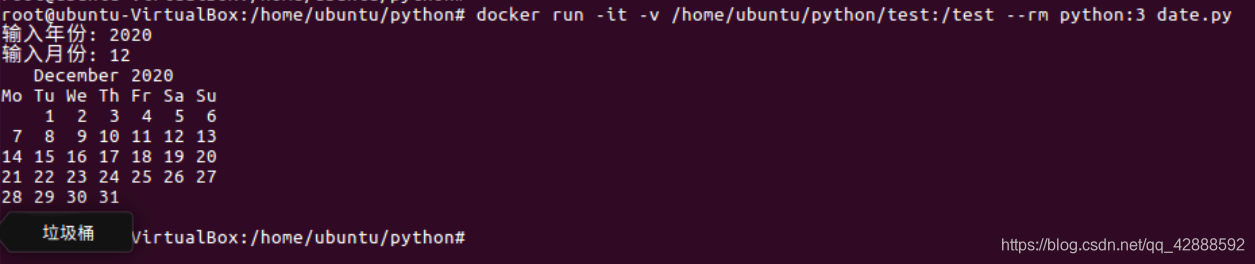
数据库
mysql_db.py
import pymysql
class Mysql_db():
def __init__(self,ip,username,password,db_name,table_name):
self.ip=ip
self.username=username
self.password=password
self.db_name=db_name
self.table_name=table_name
def db_conn(self):
#打开数据库连接
self.conn=pymysql.connect(self.ip,self.username,self.password,self.db_name)
#创建一个游标
self.cursor=self.conn.cursor()
#创建表格
def create_table(self,sql):
self.cursor.execute('drop table if exists %s;' %self.table_name)
self.cursor.execute(sql)
#插入数据
def insert_data(self,sql):
#执行SQL语句,发生错误时回滚
try:
self.cursor.execute(sql)
self.conn.commit()
except :
self.conn.rollback()
#查询数据
def select_all(self):
sql='select * from %s' %self.table_name
self.cursor.execute(sql)
return self.cursor.fetchall()
#更新数据库数据
def update_data(self):
#执行SQL语句,发生错误时回滚
try:
self.cursor.execute(sql)
self.conn.commit()
except :
self.conn.rollback()
#删除数据
def delete_data(self):
#执行SQL语句,发生错误时回滚
try:
self.cursor.execute(sql)
self.conn.commit()
except :
self.conn.rollback()
#关闭数据库
def conn_close(self):
self.conn.close()
sql.py
from mysql_db import Mysql_db
ip='jasomysql' #容器名
username='jaso' #用户名
password='123456' #密码
db_name='docker_mysql' #数据库名
table_name='people' #表名
db=Mysql_db(ip, username, password, db_name,table_name)
db.db_conn()
sql='''
create table %s (
id varchar(10) primary key,
name varchar(20)
);
'''%table_name
db.create_table(sql)
sql1="insert into %s values(131313,'jaso');" %table_name
db.insert_data(sql1)
print(db.select_all())
db.conn_close()
- 运行

#打开新终端
sudo su
docker run --name jasomysql -p 3306:3306 -d jasomysql
docker ps
docker exec -it jasomysql /bin/bash
- 运行程序
docker run -it -v /home/ubuntu/python/test:/test --link=jasomysql --rm python:3 sql.py
- 在容器里查看

opencv
cv.py
import cv2 as cv
img1 = cv.imread("photo1.jpg")
img2 = cv.imread("photo2.jpg")
result = cv.addWeighted(img1,0.3,img2,0.3,0)
cv.imwrite('re.jpg', result)
print("success!")
- 运行
docker run -it -v /home/ubuntu/python/test:/test --rm python:3 cv.py
- 结果



总结
- 镜像构建失败
多次检查文件无误后,将dockerfile删除重新复制一遍解决(玄学) - 使用实验二容器闪退(当时做实验二就遇到类似问题)
轻车熟路,删容器重启重构解决 - 用时3h